
Voit saada osake- ja maantiedetietoja Exceliin. Se on yhtä helppoa kuin tekstin kirjoittaminen soluun ja sen muuntaminen Osakkeet-tietotyypiksi tai Maantiede-tietotyypiksi. Näitä kahta tietotyyppiä pidetään linkitettynä tietotyyppinä, koska niillä on yhteys online-tietolähteeseen. Tämän yhteyden avulla Exceliin voidaan tuoda monipuolista ja mielenkiintoista tietoa, jota voidaan sitten työstää ja päivittää.
Huomautus: Jos Excel tunnistaa kirjoitettavan rahoitusvälineen tai maantieteellisen sijainnin, se tarjoaa linkitetyn tietotyypin (Osakkeet tai Maantiede) varten.
Jos haluat tietää, mitä muita tietotyyppejä on käytettävissä, tutustu Excel?
Huomautus: Osakkeet- ja Maantiede-tietotyypit ovat käytettävissä vainMicrosoft 365 tai niille, joilla on maksuton Microsoft-tili. Kieliasetuksissa on myös lisättävä englanti, ranska, saksa, italia, espanja tai Office muokkauskieli.
Osakkeet
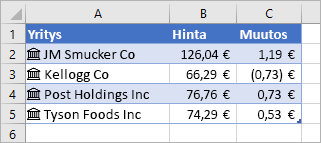
Yllä olevassa kuvassa yritysten nimet sarakkeessa A sisältävät solut ovat Osakkeet-tietotyyppiä. Tiedät tämän, koska heillä on tämä kuvake: 
Etsitkö helppoa tapaa saada historiatietoja? Kokeile OSAKEHISTORIA-funktiota.
Maantiede
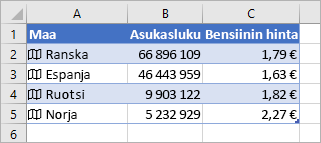
Tässä esimerkissä sarake A sisältää solut, joiden tietotyyppinä on Maantiede. Tämä 
-
Kirjoita tekstiä soluihin. Jos haluat osaketietoja, kirjoita kuhunkin soluun pörssikurssin symboli, yrityksen nimi tai rahaston nimi. Jos haluat maantieteelliset tiedot, kirjoita kuhunkin soluun maa, provinssi, alue tai kaupungin nimi.
-
Valitse sitten solut.
-
Aluksi kannattaa luoda Excel-taulukko, vaikka se ei olekaan pakollista. Tämän ansiosta online-tietojen poimiminen helpottuu myöhemmin. Jos haluat luoda taulukon, valitse Lisää > Taulukko.
-
Kun solut ovat edelleen valittuina, siirry Tiedot-välilehteen ja valitse sitten joko Osakkeet taiMaantiede.
-
Jos Excel löytää solujen tekstin ja verkkolähteiden vastineen, se muuntaa tekstin joko Osakkeet- tai Maantiede-tietotyypiksi. Tiedät, että ne muunnetaan, jos niissä on tämä kuvake osakkeet:


-
Valitse vähintään yksi tietotyypin solu, niin näkyviin tulee Lisää

-
Lisää kenttiä napsauttamalla lisää tietoja -painiketta uudelleen. Jos käytät taulukkoa, tässä on vihje: Kirjoita kentän nimi otsikkorivillä. Kirjoita esimerkiksi Osakkeet-otsikkorivillä Muutos, niin hintasarakkeen muutos tulee näkyviin.
Huomautus: Jos näet


-
Aina kun haluat saada tietotyyppiesi uusimmat tiedot, napsauta hiiren kakkospainikkeella solua, jossa on linkitetty tietotyyppi, ja valitseTietotyyppi > Päivitä. Tällä tavalla valitsemasi solu päivittyy samoin kuin muut solut, joissa on sama tietotyyppi.
Muita toimintoja
Linkitetyt tietotyypit muodostavat yhteyden online-tietolähteeseen. Kun olet muuntanut tekstin linkitetyksi tietotyypiksi, työkirjaan muodostetaan ulkoinen tietoyhteys. Jos verkossa olevat tiedot muuttuvat, saat uudet tiedot taulukkoon päivittämällä tietueet Excelistä. Jos haluat päivittää tiedot, napsauta linkitettyä tietotyyppiä olevaa solua hiiren kakkospainikkeella ja valitse >Päivitä. Tällä tavalla valitsemasi solu päivittyy samoin kuin muut solut, joissa on sama tietotyyppi.
Jos haluat päivittää kaikki linkitetyt tietotyypit ja kaikki työkirjaan mahdollisesti sisältyvät tietoyhteydet (mukaan lukien kyselyt, muut tietoyhteydet ja Pivot-taulukot), valitse Tiedot >Päivitä kaikki tai paina näppäinyhdistelmää Ctrl+Alt+F5.
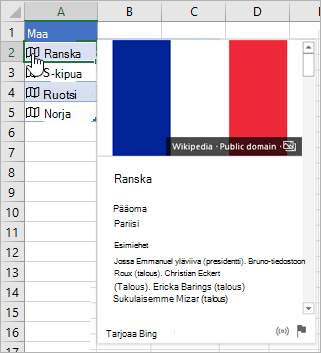
Kun olet muuntanut tekstin Osakkeet- tai Maantiede-tietotyypiksi, soluun ilmestyy kuvake. Kun kuvaketta napsautetaan, näkyviin tulee kortti. Kortissa on luettelo kentistä ja niitä vastaavista arvoista. Tiedoista riippuen kenttä–arvo-pareja voi olla useita.
Tässä kuvassa näkyy esimerkiksi Ranska-kortti.Capital on yksi Ranskan kentistä. Pariisi on kentän arvo. Leader(t) on toinen kenttä ja leader-nimet ovat arvoja.
Voit tuoda lisää kenttä–arvo-pareja näkyviin vierittämällä korttia alaspäin.
Jos haluat tietää, mistä kentät ja arvot ovat peräisin, kortin alareunassa on Powered by (Tarjoaa) -huomautus.
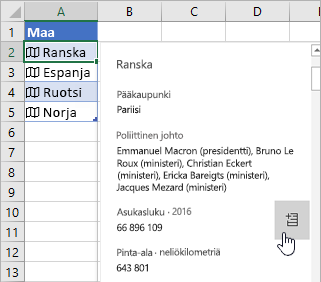
Voit myös lisätä kenttiä korteista. Kun kortti on avattuna, aseta kohdistin kentän päälle. Napsauta sitten Pura-painiketta 
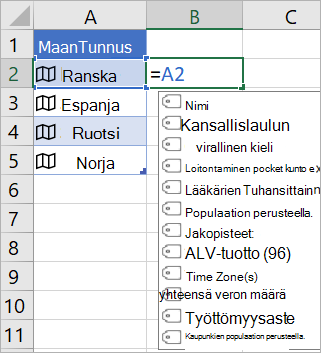
Myös Osakkeet- tai Maantiede-tietotyyppien arvoja hyödyntävien kaavojen kirjoittaminen on mahdollista. Siitä voi olla apua, jos tiedot eivät ole taulukossa. Kirjoita esimerkiksi =A2 ja Excel näkyviin tulee automaattisen täydennyksen valikko, jossa näkyvät Ranska-kohdan käytettävissä olevat kentät. Voit myös kirjoittaa "dot", esimerkiksi: =A2. ja tämä tuo myös valikon näkyviin. Lisätietoja on artikkelissa Ohjeet tietotyyppeihin viittaavien kaavojen kirjoittamiseen.
Tarvitsetko apua linkitettyjen tietotyyppien kanssa?
Ohjeet tietotyyppeihin viittaavien kaavojen kirjoittamiseen
Linkitettyihin tietotyyppeihin liittyvät usein kysytyt kysymykset ja vinkit
Mitä linkitettyjä tietotyyppejä on käytettävissä?










